拯救者u盘启动按哪个键 怎么在联想拯救者Y7000P 2021款中进入BIOS
在使用联想拯救者Y7000P 2021款电脑时,有时候需要进入BIOS设置来进行一些调整或者故障排查,但是很多用户可能不清楚在这款电脑上如何准确地进入BIOS。实际上要进入联想拯救者Y7000P 2021款电脑的BIOS设置界面,需要在开机过程中按下特定的按键,来启动U盘并进入BIOS。那么在这款电脑上,应该按下哪个按键才能成功进入BIOS呢?接下来我们就来详细探讨一下。
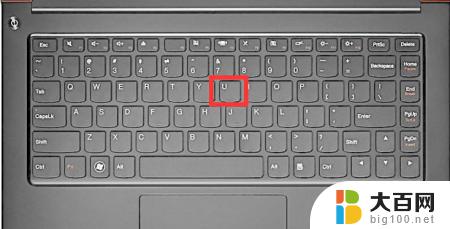
怎么进入BIOS设置从U盘启动
1、开机一直按 F2或(FN+F2) 进入BIOS设置界面,按→方向键切换到 Security ,选择 Secure Boot 回车设置成 Disabled ,
2、如果Security选项下没有Secure Boot选项,看下是否有" clear intel PTT Key "选项,如果有进入回车选选择“ yes ”清除ppt key,否则无法安装系统后无法引导启动,
3、转到Exit,把 OS Optimized Defaults 设置为 Disabled或Other OS ,
4、选择 Load Default Settings 回车加载设置,加载默认设置之后,部分机型需要先按 F10保存重启再按F2进入BIOS 继续下面的设置,
5、切换到Boot,把Boot Mode从UEFI改成 Legacy Support ;
6、再把Boot Priority设置成 Legacy First ,按F10弹出窗口选择 yes 回车;
7、插入制作好的U盘启动盘,重启按F12或FN+F12调出启动管理对话框。选择 USB HDD 识别到U盘启动进入PE,回车。
小结
拯救者u盘启动按哪个键 2021是一款足够走心的游戏本,外观上既低调又不失力量感。性能上有野兽模式、独显直连技术来压榨两大核心硬件,同时还是一款少见的长续航游戏本,非常值得大家入手!
以上是关于拯救者U盘启动按哪个键的全部内容,如果有需要的用户可以按照以上步骤进行操作,希望能对大家有所帮助。
拯救者u盘启动按哪个键 怎么在联想拯救者Y7000P 2021款中进入BIOS相关教程
- win11 拯救者y9000p开logo灯快捷键 联想笔记本logo灯怎么开启
- 怎么在bios设置u盘启动项 如何在bios中设置u盘启动
- 戴尔启动u盘 DELL戴尔新版BIOS怎样设置U盘启动
- 微星启动u盘按什么键 微星主板U盘启动的快捷键是什么
- 联想y7000p电脑键盘被锁住了 联想笔记本键盘锁住了怎么办
- 电脑中的顿号是哪个键 如何在键盘上输入顿号
- 艾尔登法环救赎位置 艾尔登法环如何救赎NPC的方法
- 键盘一个按键不灵敏怎么办 键盘按键卡住怎么办
- 探索者如何让win10系统保持正常运行 如何让WIN10系统双击DWG文件直接在tssd探索者中打开
- 联想电脑键盘不能用了是什么原因 联想笔记本键盘不灵敏该怎么办
- 国产CPU厂商的未来较量:谁将主宰中国处理器市场?
- 显卡怎么设置才能提升游戏性能与画质:详细教程
- AMD,生产力的王者,到底选Intel还是AMD?心中已有答案
- 卸载NVIDIA驱动后会出现哪些问题和影响?解析及解决方案
- Windows的正确发音及其读音技巧解析:如何准确地发音Windows?
- 微软总裁:没去过中国的人,会误认为中国技术落后,实际情况是如何?
微软资讯推荐
- 1 显卡怎么设置才能提升游戏性能与画质:详细教程
- 2 ChatGPT桌面版:支持拍照识别和语音交流,微软Windows应用登陆
- 3 微软CEO称别做井底之蛙,中国科技不落后西方使人惊讶
- 4 如何全面评估显卡配置的性能与适用性?快速了解显卡性能评估方法
- 5 AMD宣布全球裁员4%!如何影响公司未来业务发展?
- 6 Windows 11:好用与否的深度探讨,值得升级吗?
- 7 Windows 11新功能曝光:引入PC能耗图表更直观,帮助用户更好地监控电脑能耗
- 8 2024年双十一七彩虹显卡选购攻略:光追DLSS加持,畅玩黑悟空
- 9 NVIDIA招聘EMC工程师,共同推动未来技术发展
- 10 Intel还是AMD游戏玩家怎么选 我来教你双11怎么选CPU:如何在双11选购适合游戏的处理器
win10系统推荐
系统教程推荐
- 1 win11文件批给所有权限 Win11共享文件夹操作详解
- 2 怎么清理win11更新文件 Win11清理Windows更新文件的实用技巧
- 3 win11内核隔离没有了 Win11 24H2版内存隔离功能怎么启用
- 4 win11浏览器不显示部分图片 Win11 24H2升级后图片无法打开怎么办
- 5 win11计算机如何添加常用文件夹 Win11文件夹共享的详细指南
- 6 win11管理应用权限 Win11/10以管理员身份运行程序的方法
- 7 win11文件夹内打开图片无预留 Win11 24H2升级后图片无法打开怎么办
- 8 win11访问另外一台电脑的共享文件夹 Win11轻松分享文件的方法
- 9 win11如何把通知关闭栏取消 win11右下角消息栏关闭步骤
- 10 win11安装更新0x800f081f Win11 23H2更新遇到错误代码0x800f081f怎么处理